Azure Dosya Eşitleme sunucu uç noktası oluşturma
Sunucu uç noktası, bir sunucu birimi üzerindeki klasör gibi kayıtlı bir sunucu üzerindeki belirli bir noktayı temsil eder. Sunucu uç noktası aşağıdaki koşulları karşılamalıdır:
- Sunucu uç noktası, kayıtlı bir sunucuda (bağlı paylaşım yerine) bir yol olmalıdır. Ağa bağlı depolama (NAS) desteklenmez.
- Sunucu uç noktası sistem biriminde olsa da, sistem birimindeki sunucu uç noktaları bulut katmanlama özelliğini kullanamaz.
- Bir birimde sunucu uç noktası oluşturduktan sonra yolu veya sürücü harfini değiştirmek desteklenmez. Sunucu uç noktasını oluşturmadan önce uygun bir yol kullandığınızdan emin olun.
- Kayıtlı bir sunucu birden çok sunucu uç noktasını destekleyebilir, ancak eşitleme grubu herhangi bir anda kayıtlı sunucu başına yalnızca bir sunucu uç noktasına sahip olabilir. Eşitleme grubundaki diğer sunucu uç noktaları farklı kayıtlı sunucularda olmalıdır.
- Ad alanları çakışmıyorsa (örneğin, F:\sync1 ve F:\sync2) ve her uç nokta benzersiz bir eşitleme grubuyla eşitleniyorsa, aynı birimde birden çok sunucu uç noktası bulunabilir.
Bu makale, yeni bir sunucu uç noktası oluşturmak ve eşitlemeyi başlatmak için gereken seçenekleri ve kararları anlamanıza yardımcı olur. Bunun işe yarayacağı için, Azure Dosya Eşitleme dağıtımınızı planlamayı bitirmiş olmanız ve ayrıca bir sunucu uç noktası oluşturmak için gereken kaynakları önceki adımlarda dağıtmış olmanız gerekir.
Önkoşullar
Sunucu uç noktası oluşturmak için önce aşağıdaki ölçütlerin karşılandığından emin olmanız gerekir:
- Sunucuda Azure Dosya Eşitleme aracısı yüklü ve kaydedilmiş. Azure Dosya Eşitleme Aracısı'nı yükleme hakkında ayrıntılı bilgi için bkz. Azure Dosya Eşitleme içeren bir sunucuyu kaydetme/kaydını kaldırma.
- Depolama Eşitleme Hizmeti'nin dağıtıldığından emin olun. Depolama Eşitleme Hizmeti dağıtma hakkında ayrıntılı bilgi için bkz. Azure Dosya Eşitleme dağıtma.
- Eşitleme grubunun dağıtıldığından emin olun. Eşitleme grubu oluşturma hakkında bilgi edinin.
- Sunucunun İnternet'e bağlı olduğundan ve Azure'ın erişilebilir olduğundan emin olun. Azure Dosya Eşitleme, sunucu ve bulut hizmeti arasındaki tüm iletişimler için 443 numaralı bağlantı noktasını kullanır.
Sunucu uç noktası oluşturma
Sunucu uç noktası eklemek için yeni oluşturulan eşitleme grubuna gidin. Sunucu uç noktaları'nın altında +Sunucu uç noktası ekle'yi seçin. Sunucu uç noktası ekle dikey penceresi açılır. Sunucu uç noktası oluşturmak için aşağıdaki bilgileri girin:
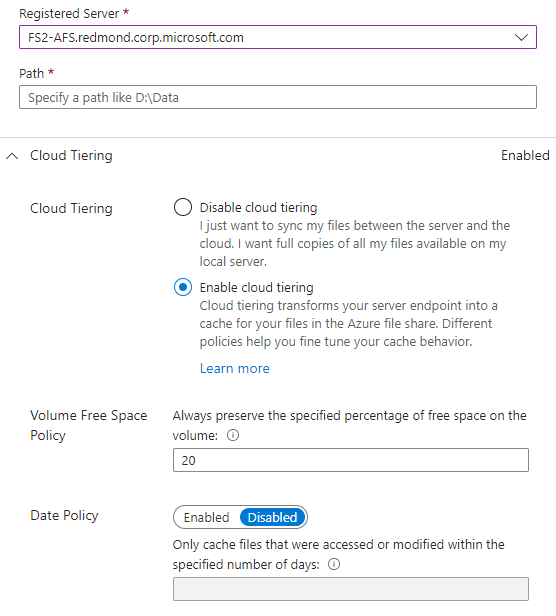
- Kayıtlı sunucu: Sunucu uç noktasını oluşturmak istediğiniz sunucunun veya kümenin adı.
- Yol: Windows Server'da Azure dosya paylaşımıyla eşitlenecek yol. Yol bir klasör (örneğin, D:\Data), birim kökü (örneğin, D:\) veya birim bağlama noktası (örneğin, D:\Mount) olabilir.
- Bulut Katmanlama: Bulut katmanlama özelliğini etkinleştirme veya devre dışı bırakma anahtarı. Bulut katmanlama ile, seyrek kullanılan veya erişilen dosyalar Azure Dosyalar katmanlanabilir. Bulut katmanlama özelliğini etkinleştirdiğinizde, seyrek erişimli dosyaların ne zaman katmanlanacağı konusunda Azure Dosya Eşitleme bilgilendirmek için ayarlayabileceğiniz iki ilke vardır: Toplu Boş Alan İlkesi ve Tarih İlkesi.
- Birim Boş Alanı: Sunucu uç noktasının bulunduğu birimde ayıracak boş alan miktarı. Örneğin, birim boş alanı yalnızca bir sunucu uç noktası olan bir birimde %50 olarak ayarlanırsa, veri miktarının kabaca yarısı Azure Dosyalar katmanlanır. Bulut katmanlamanın etkinleştirilip etkinleştirilmediğine bakılmaksızın, Azure dosya paylaşımınızda her zaman eşitleme grubundaki verilerin tam bir kopyası bulunur.
- Tarih İlkesi: Dosyalar, belirtilen gün sayısı boyunca erişilmemişse (okundu veya yazıldı) buluta katmanlanır. Örneğin, erişilmeden 15 günden fazla süre geçmiş dosyaların genellikle arşiv dosyaları olduğunu fark ettiyseniz, tarih ilkenizi 15 gün olarak ayarlamanız gerekir.
- İlk Eşitleme: İlk Eşitleme bölümü yalnızca eşitleme grubundaki ilk sunucu uç noktası için kullanılabilir (bir eşitleme grubunda birden fazla sunucu uç noktası oluşturulurken bölüm İlk İndirme olarak değişir). İlk Eşitleme bölümünde İlk Karşıya Yükleme ve İlk İndirme davranışını seçebilirsiniz.
İlk Karşıya Yükleme: Sunucunun başlangıçta verileri Azure dosya paylaşımına nasıl yükleyebileceğini seçebilirsiniz:
- Seçenek 1: Bu sunucu yolunun içeriğini Azure dosya paylaşımındaki içerikle birleştirin. Aynı ada ve yola sahip dosyalar, içerikleri farklıysa çakışmalara neden olur. Bu dosyaların her iki sürümü de yan yana depolanır. Sunucu yolunuz veya Azure dosya paylaşımınız boşsa her zaman bu seçeneği belirleyin.
- Seçenek 2: Azure dosya paylaşımındaki dosya ve klasörlerin üzerine yetkili olarak bu sunucunun yolundaki içerikle yazın. Bu seçenek dosya çakışmalarını önler.
Daha fazla bilgi için bkz . İlk eşitleme.
İlk İndirme: Sunucunun başlangıçta Azure dosya paylaşımı verilerini nasıl indirebileceğini seçebilirsiniz. Bu ayar, sunucu içindeki dosyalarla bir Azure dosya paylaşımına bağlanırken önemlidir. "Ad Alanı", dosya içeriği olmayan dosya ve klasör yapısını ifade eder. "Katmanlı dosyaların" dosya içeriği, yerel erişim veya ilke tarafından buluttan sunucuya geri çağrılır.
- Seçenek 1: Önce ad alanını indirin ve ardından yerel diske sığacak kadar dosya içeriğini geri çağırın.
- Seçenek 2: Yalnızca ad alanını indirin. Dosya içeriğine erişildiğinde geri çağrılır.
- Seçenek 3: Katmanlı dosyalardan kaçının. Dosyalar sunucuda yalnızca tam olarak indirildikten sonra görünür.
Daha fazla bilgi edinmek için bkz . İlk indirme.
Sunucu uç noktasını eklemek için Oluştur'u seçin. Dosyalarınız artık Azure dosya paylaşımınız ve Windows Server genelinde eşitlenmiş durumda tutulur.
Bulut katmanlama bölümü
Yeni bir sunucu uç noktası oluştururken, Azure Dosya Eşitleme bulut katmanlama özelliğini kabul edebilirsiniz. Bulut katmanlama bölümündeki seçenekler daha sonra değiştirilebilir. Ancak, yeni sunucu uç noktanız için bulut katmanlamanın etkinleştirilip etkinleştirilmemesi temelinde aşağıdaki bölümdeki farklı seçenekler kullanılabilir.
Temel bilgileri, ilkeleri ve en iyi yöntemleri ayrıntılı olarak kapsayan bulut katmanlama makalesine bakın.
İlk eşitleme bölümü
İlk eşitleme bölümü yalnızca eşitleme grubundaki ilk sunucu uç noktası için kullanılabilir. Ek sunucu uç noktaları için İlk indirme bölümüne bakın.
temelde iki farklı ilk eşitleme davranışı vardır:
Birleştir
Yetkili karşıya yükleme
Birleştirme standart seçenektir ve varsayılan olarak seçilidir. Belirli geçiş senaryoları için değilse, seçimi Birleştirme'de bırakmalısınız.
- Bir sunucu konumuna katılırken çoğu senaryoda sunucu konumu veya bulut paylaşımı boş olur. Bu gibi durumlarda, Birleştirme doğru davranıştır ve beklenen sonuçlara yol açar.
- Her iki konum da dosya ve klasör içerdiğinde ad alanları birleştirilir. Sunucuda bulut paylaşımında da bulunan dosyalar veya klasör adları varsa, eşitleme çakışması olur. Çakışmalar otomatik olarak çözülür. Birleştir seçeneğinde, Azure dosya paylaşımındaki içeriğin başlangıçta sunucuya nasıl ulaşacağıyla ilgili bir seçim yapılır. Azure dosya paylaşımı boşsa bu seçimin hiçbir etkisi olmaz. Daha fazla ayrıntıyı gelecek paragrafta bulabilirsiniz: İlk indirme
Yetkili karşıya yükleme , belirli bir geçiş senaryosu için ayrılmış bir ilk eşitleme seçeneğidir. Bulut paylaşımını örneğin Azure Data Box ile paylaşmak için kullanılan sunucu yolunu eşitleme. Bu durumda, bulut ve sunucu konumları çoğunlukla aynı verilere sahiptir, ancak sunucu biraz daha yenidir. Data Box aktarımdayken kullanıcılar değişiklik yapmaya devam etti. Bu geçiş senaryosu daha sonra, çakışmalar üretmeden bulutu sunucudaki değişikliklerle (daha yeni) sorunsuz bir şekilde güncelleştirmeye çağırır. Bu nedenle sunucu, ad alanının şeklinin yetkilisidir ve Data Box, sunucudan büyük ölçekli ilk karşıya yüklemeyi önlemek için kullanılmıştır. Sunucu yetkili karşıya yükleme, bulut depolama alanını tohumlamada çevrimdışı bir veri aktarım mekanizması kullanıldığında bile bulutun sıfır kapalı kalma süresiyle benimsenmesini sağlar.
Sunucu uç noktası, yalnızca sunucu konumunda veri bulunduğunda yetkili karşıya yükleme seçeneğiyle sağlamayı başarılı bir şekilde yapabilir. Bu blok, yanlışlıkla yapılan yanlış yapılandırmalardan korunmaktır. Yetkili karşıya yükleme, RoboCopy /MIR gibi çalışır. Bu mod kaynağı hedefe yansıtır. Kaynak AFS sunucusu, hedef ise bulut paylaşımıdır. Yetkili karşıya yükleme, kaynağın görüntüsündeki hedefi şekillendirecektir.
- Yeni veya güncelleştirilmiş dosya ve klasörler sunucudan karşıya yüklenir.
- Sunucuda (artık) mevcut olmayan dosyalar ve klasörler bulut paylaşımından silinir.
- Sunucudaki dosya ve klasörlerde yalnızca meta veri değişiklikleri, yalnızca meta veri güncelleştirmeleri olarak bulut paylaşımına verimli bir şekilde taşınır.
- Dosya ve klasörler sunucuda ve bulut paylaşımında mevcut olabilir. Ancak bazı dosya veya klasörler, Azure dosya paylaşımının dağıtılmasından bu yana sunucudaki üst dizinlerini değiştirmiş olabilir. Bu dosya ve klasörler bulut paylaşımından temizlenir ve yeniden karşıya yüklenir. Bu nedenle, geçiş sırasında ad alanınızı daha büyük bir ölçekte yeniden yapılandırmaktan kaçınmak en iyisidir.
İlk indirme bölümü
İlk indirme bölümü, eşitleme grubundaki ikinci ve daha fazla sunucu uç noktası için kullanılabilir. Eşitleme grubundaki ilk sunucu uç noktası, Azure Data Box ile geçişle ilgili ek seçeneklere sahiptir. Bu sunucu uç noktası eşitleme grubunuzdaki ilk uç nokta değilse bu seçenekler geçerli değildir.
Not
Azure dosya paylaşımı boşsa, ilk indirme seçeneğinin seçilmesinin hiçbir etkisi olmaz.
Bu bölümün bir parçası olarak, Azure dosya paylaşımındaki içeriğin başlangıçta sunucuya nasıl ulaşacağı konusunda bir seçim yapılabilir:
- Yalnızca Ad Alanı Azure dosya paylaşımından yerel sunucuya yalnızca dosya ve klasör yapısını getirir. Dosya içeriğinin hiçbiri indirilmiyor. Daha önce bu yeni sunucu uç noktası için bulut katmanlama özelliğini etkinleştirdiyseniz bu seçenek varsayılan seçenektir.
- Önce ad alanı, sonra içerik Verilerin daha hızlı kullanılabilir olması için önce bulut katmanlama ayarınızdan bağımsız olarak ad alanınız açılır. Ad alanı sunucuda kullanılabilir duruma geldikten sonra, dosya içeriği buluttan sunucuya geri çağrılır. Her dosyada son değiştirilen zaman damgasına göre geri çağırma gerçekleşir. Sunucu birimindeki boş alan %10'dan azsa, kalan dosyalar katmanlı dosyalar olarak kalır. Bu sunucu uç noktası için bulut katmanlama özelliğini açmadıysanız bu seçenek varsayılan seçenektir.
- Katmanlı dosyalardan kaçının Bu seçenek, dosya sunucudaki klasörde görüntülenmeden önce her dosyayı tamamen indirir. Bu seçenek, katmanlı bir dosyanın sunucuda var olmasını önler. Ad alanı öğesi ve dosya içeriği her zaman aynı anda bulunur. Sunucu uç noktası oluşturma nedeniniz buluttan hızlı olağanüstü durum kurtarmaysa bu seçenekten kaçının. Tam dosyaların mevcut olmasını gerektiren uygulamalarınız varsa ve bunların ad alanında katmanlı dosyaları tolere edemiyorsanız, bu idealdir. Yeni sunucu uç noktanız için bulut katmanlama kullanıyorsanız bu seçenek kullanılamaz.
İlk indirme seçeneğini belirlediğinizde, sunucu uç noktasını oluşturmayı onayladıktan sonra değiştiremezsiniz.
Not
Azure dosya paylaşımında bir sunucu uç noktası ve dosya eklerken, önce ad alanını indirmeyi seçerseniz, dosyalar yerel olarak indirilene kadar katmanlı olarak gösterilir. Dosyalar, ağ bant genişliği kullanımını sınırlamak için varsayılan olarak tek bir iş parçacığı kullanılarak indirilir. Dosya indirme performansını geliştirmek için, 1'den büyük bir iş parçacığı sayısıyla Invoke-Depolama SyncFileRecall cmdlet'ini kullanın.
İlk indirme tamamlandıktan sonra dosya indirme davranışı
İlk indirme tamamlandıktan sonra dosyaların sunucuda nasıl görüneceği, bulut katmanlama özelliğini kullanımınıza ve bulutta değişiklikleri proaktif olarak geri çağırmayı isteyip istemediğinize bağlıdır. İkincisi, farklı coğrafi konumlarda birden çok sunucu uç noktasına sahip eşitleme grupları için kullanışlı bir özelliktir.
- Bulut katmanlama etkinleştirildi Diğer sunucu uç noktalarındaki yeni ve değiştirilmiş dosyalar bu sunucu uç noktasında katmanlı dosyalar olarak görünür. Bu değişiklikler yalnızca Azure dosya paylaşımındaki değişikliklerin diğer sunucu uç noktaları tarafından proaktif olarak geri çağrılmayı tercih etmeniz durumunda tam dosya olarak açılır.
- Bulut katmanlama devre dışı bırakıldı Diğer sunucu uç noktalarındaki yeni ve değiştirilmiş dosyalar bu sunucu uç noktasında tam dosya olarak görünür. Bunlar önce katmanlı dosyalar olarak gösterilmez ve sonra geri çağrılır. Bulut katmanlama kapalı olan katmanlı dosyalar hızlı bir olağanüstü durum kurtarma özelliğidir ve yalnızca ilk sağlama sırasında görünür.
Sonraki adımlar
Azure dosya paylaşımları ve Azure Dosya Eşitleme hakkında daha fazla bilgi edinebilirsiniz. Aşağıdaki makaleler gelişmiş seçenekleri ve en iyi yöntemleri anlamanıza yardımcı olacaktır. Ayrıca sorun giderme konusunda da yardım sağlarlar. Bu makaleler, uygun durumlarda Azure dosya paylaşımı belgelerinin bağlantılarını içerir.
